In diesen Zeiten ist es immer häufiger, dass Menschen eine Smartwatch besitzen oder kaufen, da diese Geräte eine große Anzahl von Funktionen bieten und in der Lage sind, viele der täglichen Aufgaben zu erledigen.
Neben der Zeitangabe oder der Messung der Schritte oder der Herzfrequenz besteht eine der Funktionen, die Benutzer am meisten und am häufigsten verwenden, darin, Benachrichtigungen von unserem Mobiltelefon auf dem Uhrbildschirm anzeigen zu können, um die Notwendigkeit nicht zu haben die ganze Zeit am Telefon zu sein. Wenn Sie aus diesem Grund Benachrichtigungen und Nachrichten von der WhatsApp-App auf Ihrer Uhr sehen möchten, zeigen wir Ihnen in diesem EinWie.com-Tutorial, wie Sie dies auf der T500 Smartwatch tun, die Schritt für Schritt in Text- und Videoform erklärt wird.
Um auf dem Laufenden zu bleiben, abonniere unseren YouTube-Kanal! ABONNIEREN
Zunächst muss Ihre Smartwatch über die FitPro-App mit dem Telefon verbunden sein. In diesem Link zeigen wir Ihnen, wie es geht.

Rufen Sie die FitPro-App auf Ihrem Telefon auf und klicken Sie auf die Registerkarte “Einstellungen”. Überprüfen Sie, ob eine Verbindung zum Mobiltelefon besteht, da der Name der Smartwatch im oberen grünen Streifen angezeigt wird. Wenn Sie fertig sind, klicken Sie auf “Push Messages”.
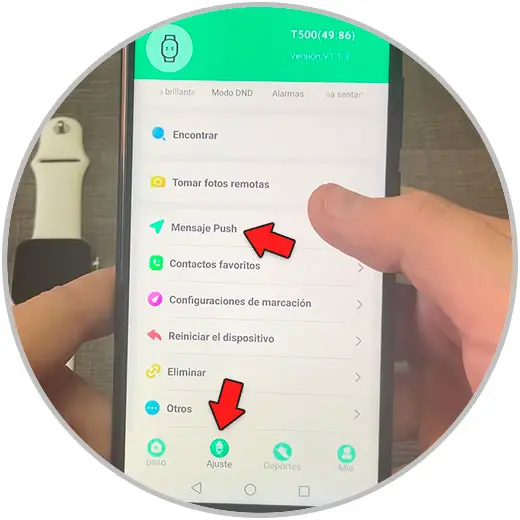
Aktivieren Sie hier die Registerkarte für „WhatsApp“.
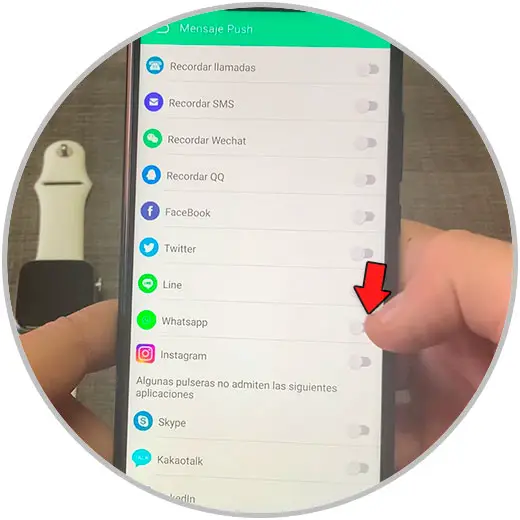
Es öffnet sich ein Fenster, in dem Sie die Registerkarte “FitPro” aktivieren müssen, damit Sie auf Benachrichtigungen zugreifen können.
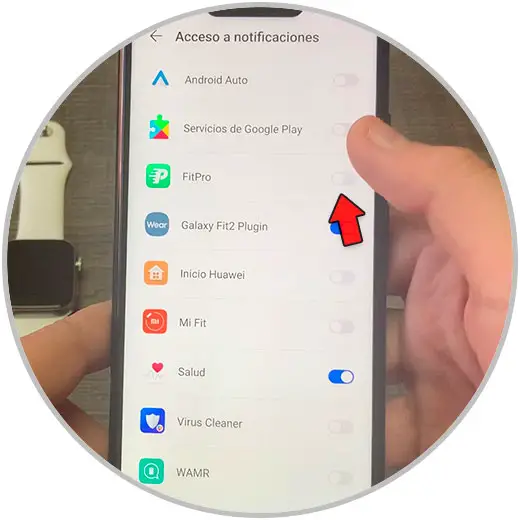
Klicken Sie im Popup-Fenster auf “Zulassen”.
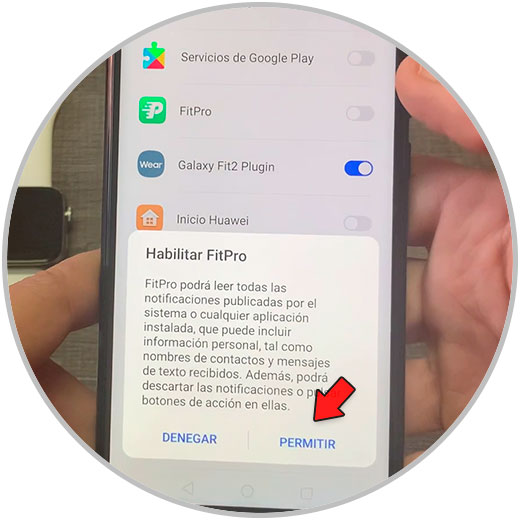
Aktivieren Sie anschließend die Registerkarte für die WhatsApp-App.
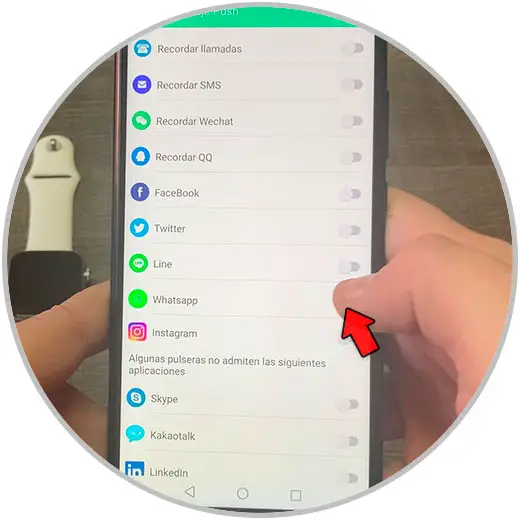
Sobald dies erledigt ist, springen die WhatsApp-Benachrichtigungen auf den Hauptuhrbildschirm.
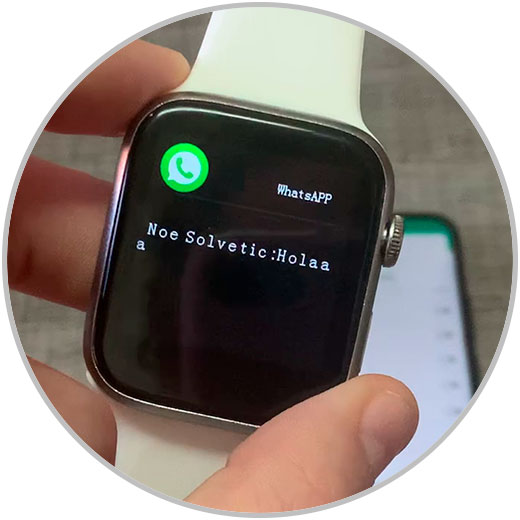
Wenn Sie sie sehen möchten, klicken Sie auf die Krone der Uhr, um auf das Menü zuzugreifen, und wählen Sie das Symbol “WhatsApp”. Auf diese Weise können Sie auch WhatsApp-Benachrichtigungen auf Ihrem T500 anzeigen.
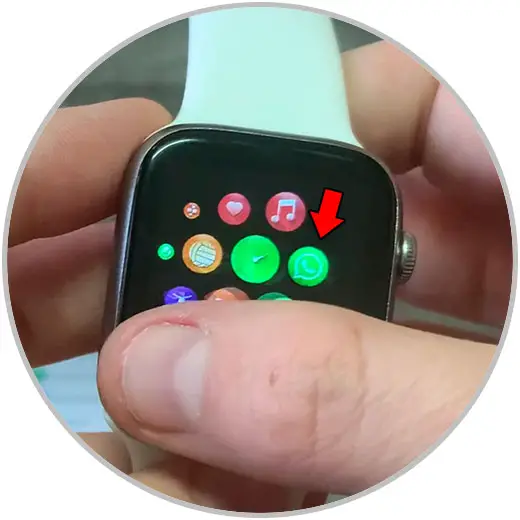
Mit diesen einfachen Schritten haben Sie WhatsApp-Benachrichtigungen auf Ihrer T500 Smartwatch aktiviert und können die App-Nachrichten von der Uhr lesen.